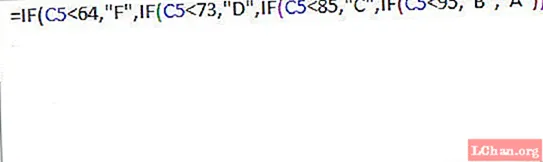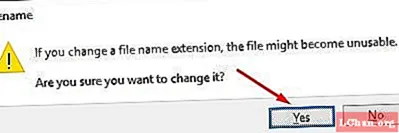உள்ளடக்கம்
- 01. கேமரா அமைப்புகளை சரிசெய்யவும்
- 02. விளைவுகளைச் சேர்க்கவும்
- 03. உங்கள் வீடியோவை பதிவு செய்யுங்கள்
- 04. உங்கள் கிளிப்களை சரிசெய்யவும்
- 05. ஒலியைத் திருத்தவும்
- 06. படப்பிடிப்புக்கு பிந்தைய விளைவைச் சேர்க்கவும்
- 07. மாற்றங்களைச் சேர்க்கவும்
- 08. ஸ்டிக்கர்களைச் சேர்க்கவும்
- 09. உங்கள் வீடியோவை டிக்டோக்கில் இடுகையிடவும்

டிக்டோக்கில் ஒரு வீடியோவை எவ்வாறு திருத்துவது என்பதைக் கற்றுக்கொள்வது சில வருடங்களுக்கு முன்பு நீங்கள் செய்ய விரும்பிய ஒன்றாக இருந்திருக்காது, ஆனால் சமூகத்திற்கு மிகவும் குழப்பமான ஆண்டுகளில் ஒன்றில், டிக்டோக் பயனடைந்துள்ளது. ஆப் ஸ்டோர் மற்றும் கூகிள் பிளேயில் அதிகம் பதிவிறக்கம் செய்யப்பட்ட பயன்பாடுகளில் ஒன்றாக, அதன் புகழ் ஆண்டு முழுவதும் படிப்படியாக அதிகரித்துள்ளது. இது பொழுதுபோக்கு மட்டுமல்ல, பலருக்கு ஆறுதலும் நகைச்சுவையும் அளிக்கிறது, அதன் பயனர்களுக்கு ஒற்றுமை உணர்வை உருவாக்குகிறது. சமூக ஊடக பணமாக்குதலின் வெற்றிக் கதைகளும் கடந்த ஆண்டை விட அதிகரித்துள்ளன, ஆகவே, டிக்டோக் வீடியோக்களைத் தாங்களே உருவாக்கிக்கொள்வதில் பலர் வீழ்ச்சியடைந்துள்ளனர் என்பதில் ஆச்சரியமில்லை.
கவலைப்பட வேண்டாம் - டிக்டோக்கில் வீடியோக்களைத் திருத்த நீங்கள் வீடியோ எடிட்டிங் நிபுணராக இருக்க தேவையில்லை. சிறந்த வீடியோ எடிட்டிங் பயன்பாடுகளைப் போலவே, டிக்டோக்கின் பயனர் நட்பு வீடியோ உருவாக்கம் மற்றும் எடிட்டிங் சேவைகள் எந்தவொரு வீடியோவையும் உயிர்ப்பிக்க எளிதாக்குகின்றன, மேலும் செயலிழக்கச் செய்வது கடினம் அல்ல. நீங்கள் தொடங்குவதற்கு, டிக்டோக்கிற்கான வீடியோவை எவ்வாறு உருவாக்குவது மற்றும் திருத்துவது என்பதற்கான இறுதி வழிகாட்டி கீழே உள்ளது. டிக்டோக் உங்களுக்கானது என்று நீங்கள் இன்னும் நம்பவில்லை என்றால், டிக்டோக் எதைப் பற்றியது என்பதற்கான எங்கள் வழிகாட்டியைப் பாருங்கள், இல்லையெனில் YouTube க்கான எங்கள் சிறந்த வீடியோ எடிட்டிங் பயன்பாடுகளைப் பாருங்கள்.
01. கேமரா அமைப்புகளை சரிசெய்யவும்

நீங்கள் பயன்பாட்டைத் திறக்கும்போது டிக்டோக் முகப்புத் திரையின் அடிப்பகுதியில் உள்ள பிளஸ் பொத்தானைத் தட்டவும், இது உங்களை கேமராவிற்கு கொண்டு வரும். கேமராவில், நீங்கள் படப்பிடிப்பு தொடங்குவதற்கு முன்பு பல அமைப்புகளை சரிசெய்யலாம்.
உங்களுக்கு என்ன தெரிந்தால் இசை நீங்கள் பயன்படுத்த விரும்புகிறீர்கள், பின்னர் திரையின் மேற்புறத்தில் உள்ள ஒலி ஐகானைத் தட்டவும், இங்கே இசையைத் தேடவும் அல்லது இந்த நேரத்தில் டிக்டோக்கில் பிரபலமாக விளம்பரப்படுத்தப்படும் சிறப்பு ஒலியைப் பயன்படுத்தவும். உங்கள் வீடியோவை முதலில் பதிவு செய்ய விரும்பினால், இசையை எப்போதும் பின்னர் சேர்க்கலாம்.
டிக்டோக் கேமராவிலும் ஒரு அழகு முறை அம்சம், இது உங்கள் முகத்தை மென்மையாக்குகிறது. பலவும் உள்ளன வண்ண சரிசெய்தல் வடிப்பான்கள் அதிலிருந்து தேர்வு செய்யலாம், நீங்கள் எந்த வகையான காட்சியை படமாக்குகிறீர்கள் என்பதைப் பொறுத்து மாற்றலாம். ஜி 6 வடிப்பான் முகங்களில் புகழ்ச்சி அடைகிறது, மேலும் பி 5 நிலப்பரப்புகளுக்கு நன்றாக இருக்கும். வீடியோவில் வடிகட்டி எவ்வளவு வலுவாக பயன்படுத்தப்படும் என்பதை சரிசெய்ய உதவும் ஸ்லைடர் இதில் அடங்கும்.
02. விளைவுகளைச் சேர்க்கவும்

பல வேறுபட்டவை விளைவுகள் உங்கள் கேமரா ரோலில் இருந்து நீங்கள் விரும்பும் பின்னணியைப் பயன்படுத்துவது அல்லது உங்களுக்கு அடுத்ததாக நடனமாட பல குளோன்களை உருவாக்குவது ஆகியவை அடங்கும். வழக்கமாக, குறிப்பிட்ட விளைவுகள் பிரபலமாக உள்ளன, ஆனால் அவை அனைத்தையும் மீண்டும் தேடாமல் பின்னர் பயன்படுத்த விளைவுகளைச் சேமிக்கவும் முடியும்.
03. உங்கள் வீடியோவை பதிவு செய்யுங்கள்
இப்போது நீங்கள் உங்கள் கிளிப்களைப் பதிவு செய்யத் தொடங்கலாம்! நீங்கள் 15 வினாடி அல்லது 60 வினாடி வீடியோவை சுட தேர்வு செய்யலாம், இதன் மூலம் கேமரா இந்த நேரத்திற்குப் பிறகு தானாகவே பதிவு செய்வதை நிறுத்திவிடும். மூன்று அல்லது பத்து விநாடிகளுக்குப் பிறகு பதிவுசெய்யத் தொடங்க ஒரு டைமரும் உள்ளது. பதிவு பொத்தானைத் தட்டினால், அது 15 அல்லது 60 வினாடிகளின் முடிவை அடையும் வரை வீடியோவை வழக்கமாக படமாக்க அனுமதிக்கும், ஆனால் அதை அழுத்திப் பிடிப்பது, வீடியோ பதிவு செய்யப்படும்போது, உங்கள் விரலை மேலே அல்லது கீழ்நோக்கி சறுக்குவதன் மூலம் பெரிதாக்கவும் வெளியேறவும் அனுமதிக்கும். திரை.
நீங்கள் ஒரு பகுதியைப் பதிவுசெய்ததும், உங்கள் விரலை திரையில் இருந்து எடுக்கவும் அல்லது அதை நிறுத்த பதிவு பொத்தானைத் தட்டவும், பின்னர் உங்கள் வீடியோவின் அனைத்து பிரிவுகளையும் பதிவுசெய்யும் வரை மீண்டும் செய்யவும். நீங்கள் ஒரு பகுதியைக் குழப்பினால், பீதி அடைய வேண்டாம் - நீக்கு பொத்தானை அழுத்தினால் அது கடைசி பதிவிலிருந்து விடுபடும்.
04. உங்கள் கிளிப்களை சரிசெய்யவும்

உங்கள் எல்லா வீடியோவையும் பதிவுசெய்ததும், பதிவு பொத்தானுக்கு அடுத்த டிக் தட்டவும். இது உங்களை ஆரம்ப எடிட்டிங் திரைக்கு அழைத்துச் செல்லும், அங்கு முழு விஷயமும் ஒரு சுழற்சியில் இயக்கப்படும். இங்குதான் உரையைச் சேர்க்கலாம் மற்றும் கிளிப்களை சரிசெய்ய முடியும். தட்டுவதன் மூலம் தொடங்கவும் கிளிப்களை சரிசெய்யவும் மேல் வலது மூலையில் உள்ள பொத்தான். இங்கே, உங்கள் ஒவ்வொரு கிளிபையும் தேர்ந்தெடுத்து அவற்றின் நீளத்தை தனித்தனியாக சரிசெய்யலாம். தட்டுவதன் மூலம் கிளிப்களையும் மீண்டும் பதிவு செய்யலாம் மீண்டும் ஆரம்பி வீடியோ தேர்ந்தெடுக்கப்படும் போது. நீங்கள் இங்கே முடிந்ததும், கிளிக் செய்க சேமி.
05. ஒலியைத் திருத்தவும்
பதிவு செய்வதற்கு முன்பு நீங்கள் இசையைச் சேர்க்கவில்லை என்றால், இப்போது உங்களுக்கு வாய்ப்பு உள்ளது. தட்டவும் ஒலிகள் கீழ் இடது கை மூலையில், நீங்கள் பயன்படுத்த விரும்பும் ஒலியைத் தேடுங்கள் அல்லது பரிந்துரைக்கப்பட்ட ஒன்றைக் கண்டறியவும். ஒவ்வொரு பாடலின் 15 முதல் 60 வினாடிகள் வரையிலான பிரிவுகளின் பல்வேறு தேர்வுகளில் இருந்து நீங்கள் தேர்வு செய்யலாம். நீங்கள் ஒரு ஒலியை விரும்பலாம், இதன் மூலம் உங்கள் கீழ் அடுத்த முறை கண்டுபிடிக்க எளிதானது பிடித்தவை அடுத்து பொத்தானை கண்டுபிடி ஒலி சாளரத்தில் பொத்தான்.
அடுத்து நீங்கள் டிக்டோக்கிலிருந்து சேர்த்த ஒலியுடன் ஒப்பிடுகையில், முதலில் பதிவுசெய்யப்பட்ட கிளிப்களின் அளவை சரிசெய்யலாம். இதைச் செய்ய, தட்டவும் தொகுதி, மற்றும் உங்கள் வீடியோவில் குரல் பதிவு செய்ய, திரையின் வலது புறத்தில் உள்ள மைக்ரோஃபோன் ஐகானுக்குச் செல்லவும். உங்கள் குரலின் ஒலியைத் திருத்த விரும்பினால், தட்டவும் குரல் விளைவுகள் வெவ்வேறு வளிமண்டலங்களின் தேர்விலிருந்து தேர்வு செய்ய.
06. படப்பிடிப்புக்கு பிந்தைய விளைவைச் சேர்க்கவும்
பதிவு செய்வதற்கு முன்பு நீங்கள் அவற்றைச் சேர்க்கவில்லை என்றால், அதே வடிப்பான்களை திரையின் மேல் வலதுபுறத்தில் சேர்க்கலாம் விளைவுகள் பிரபலமானவை போன்ற உங்கள் வீடியோவின் மேல் வெவ்வேறு தோற்றங்களைச் சேர்க்க பொத்தானை அனுமதிக்கிறது ரெயின்போ ஸ்ட்ரோப் விளைவு, இது பல வண்ண ஒளிரும் விளக்குகளின் தோற்றத்தை உருவாக்குகிறது.
நீங்கள் பயன்படுத்த விரும்பும் விளைவுகளைத் தேர்வுசெய்து, வீடியோவை இயக்கவும், வீடியோவின் பகுதியிலுள்ள விளைவைப் பயன்படுத்தவும். நீங்கள் உருவாக்கியவற்றில் நீங்கள் மகிழ்ச்சியாக இருக்கும் வரை, வீடியோவின் வெவ்வேறு பகுதிகளிலும் கூடுதல் விளைவுகளைச் சேர்ப்பதை நீங்கள் தொடரலாம்.
07. மாற்றங்களைச் சேர்க்கவும்
(படம்: © மாபெல் வெய்ன் / டிக்டோக்)
கிளிக் செய்க மாற்றங்கள் உங்கள் வீடியோவில் ஒரு கிளிப்பிலிருந்து இன்னொரு கிளிப்பிற்கு சீராக மாறுவதற்கான ஸ்டைலான வழிகளின் வரிசையிலிருந்து தேர்வுசெய்ய உங்களை அனுமதிக்கிறது, நீங்கள் அதை வீடியோவுக்குப் பயன்படுத்தும்போது மாற்றத்தை நிறுத்தி வைக்கும் காலத்திற்கு.
பயன்படுத்தப்பட்ட எந்தவொரு விளைவுகளும் காலவரிசையின் அடியில் செயல்தவிர் பொத்தானைக் கொண்டு அழிக்கப்படலாம், அவற்றை மீண்டும் சேர்க்கத் தொடங்க உங்களை அனுமதிக்கிறது. உங்கள் வீடியோவின் எந்த பகுதியையும் மெதுவான இயக்கம், தலைகீழ் வேகம் அல்லது மீண்டும் மீண்டும் வைக்கலாம் நேரம் விளைவுகள் சாளரத்தின் பிரிவு, மற்றும் பிளவு உங்கள் வீடியோவின் ஒரு பகுதியை எத்தனை சதுரங்கள் அல்லது விளைவுகளுக்கு நகலெடுப்பதற்கான வெவ்வேறு விருப்பங்களை பிரிவு அனுமதிக்கிறது. நீங்கள் விளைவுகள் சாளரத்துடன் முடிந்ததும் மேலே சேமிக்கவும்.
08. ஸ்டிக்கர்களைச் சேர்க்கவும்

தி ஓட்டிகள் எடிட்டிங் சாளரத்தின் அடிப்பகுதியில் உள்ள ஐகானில் உலாவ உங்கள் வீடியோவில் சேர்க்க கிராபிக்ஸ் மற்றும் ஈமோஜிகளின் பெரிய வரிசை உள்ளது. நேரம், பிரபலமான ஸ்டிக்கர்கள், உங்கள் வீடியோவில் வாக்கெடுப்பைச் சேர்க்கும் திறன் மற்றும் உங்கள் விசைப்பலகையில் சேர்க்கப்பட்டுள்ள அனைத்து ஈமோஜிகளும் போன்ற விருப்பங்கள் இதில் அடங்கும்.
‘ஸ்டிக்கர்களில்’, நீங்கள் கைமுறையாக விண்ணப்பிக்கலாம் முகம் பெரிதாக்கு, மற்றும் வீடியோவின் எந்தப் பகுதியிலும் முகத்தை பெரிதாக்கவும்.
09. உங்கள் வீடியோவை டிக்டோக்கில் இடுகையிடவும்

உங்கள் எடிட்டிங் குறித்து நீங்கள் மகிழ்ச்சியடைந்ததும், சிவப்பு நிறத்தைத் தட்டவும் அடுத்தது பொத்தான், இது உங்களை இடுகையிடும் திரைக்கு அழைத்துச் செல்லும். மேல் வலது மூலையில் உங்கள் வீடியோவின் சிறுபடத்தைக் காண்பீர்கள் - இதைத் தட்டினால் முடிக்கப்பட்ட வீடியோவை ஒரு வட்டத்தில் காண்பிக்கும், மற்றும் தட்டவும் கவர் தேர்ந்தெடுக்கவும் உங்கள் சுயவிவரத்தில் முன்னோட்டமாக காண்பிக்கப்படும் உங்கள் வீடியோவின் 2-3 வினாடி பகுதியைத் தேர்ந்தெடுக்க உங்களை அனுமதிக்கும். ஹேஷ்டேக்குகளில் சேர்ப்பது உங்கள் வீடியோவை பரந்த பார்வையாளர்களால் பார்க்கும் வாய்ப்பை வழங்குகிறது, மேலும் இன்ஸ்டாகிராமில் உள்ளதைப் போல வீடியோவிலும் நண்பர்களைக் குறிக்கலாம்.
டிக்டோக் உங்கள் வீடியோவுக்கு மூன்று தெரிவுநிலைகளை வழங்குகிறது; பொது; தனிப்பட்ட (நீங்கள் மட்டுமே அதைப் பார்க்க முடியும், அது உங்கள் சுயவிவரத்தில் தோன்றாது); அல்லது நண்பர்கள் (உங்களைப் பின்தொடர்பவர்களுக்கு நீங்கள் பின்தொடர்பவர்களுக்கு உங்கள் சுயவிவரத்தில் வரும்). தி டூயட் அனுமதிக்கவும் விருப்பம் என்றால், மற்ற டிக்டோக்கர்கள் உங்களுடைய வீடியோவை அவர்களின் திரையில் பதிவுசெய்து உங்கள் வீடியோவுடன் தொடர்பு கொள்ளலாம் அல்லது தொடர்பு கொள்ளலாம், பின்னர் இதை அவர்களின் சுயவிவரத்தில் இடுகையிடலாம்.
தி தையலை அனுமதிக்கவும் விருப்பம் ஒரு புதிய அம்சமாகும், இது மற்ற டிக்டோக்கர்களை உங்கள் வீடியோவுடன் தொடர்பு கொள்ளவோ அல்லது எதிர்வினையாற்றவோ அனுமதிக்கிறது, ஆனால் உங்கள் வீடியோ அவர்களின் வீடியோவின் முதல் பிரிவாகத் தோன்றுகிறது, அவை எந்த நேரத்திலும் வெட்டப்படலாம், ஒரே நேரத்தில் அவற்றின் அடுத்ததாக இயங்குவதற்குப் பதிலாக, டூயட் விருப்பம்.
உங்கள் அனைத்து இடுகை அமைப்புகளிலும் நீங்கள் திருப்தி அடைந்ததும், மேலே சென்று இடுகையைக் கிளிக் செய்க! வீடியோக்கள் பதிவேற்ற பொதுவாக ஒன்று முதல் மூன்று நிமிடங்கள் ஆகும், அந்த நேரத்தில் அவை யாருடைய ForYou பக்கத்திலும் வரக்கூடும், மேலும் உங்களைப் பின்தொடர்பவர்களில் பின்வரும் பக்கத்தில் வரும். வாழ்த்துக்கள் - நீங்கள் ஒரு டிக்டோக் வீடியோவை உருவாக்கியுள்ளீர்கள்!